Modification du facteur d'agrandissement de la Fenêtre d'aperçu
Il est possible de spécifier le facteur d'agrandissement des pages affichées dans la Fenêtre d'aperçu de l'écran de Desktop Browser.
|
REMARQUE
|
|
Le facteur d'agrandissement peut être modifié de 5 à 200 % à l'aide du bouton
|
1.
Cliquer sur  (Zoom) dans la Fenêtre d'aperçu.
(Zoom) dans la Fenêtre d'aperçu.
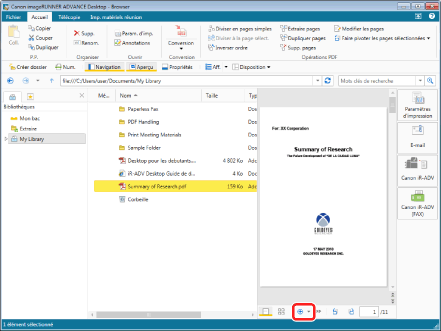
Le curseur s'affiche.
2.
Il existe deux méthodes pour modifier le facteur d'agrandissement.
Faire glisser le curseur pour spécifier le facteur d'agrandissement.
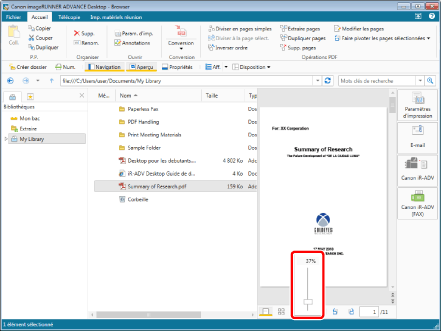
Les pages s'affichent au facteur d'agrandissement spécifié.
Cliquez sur  en haut du curseur.
en haut du curseur.
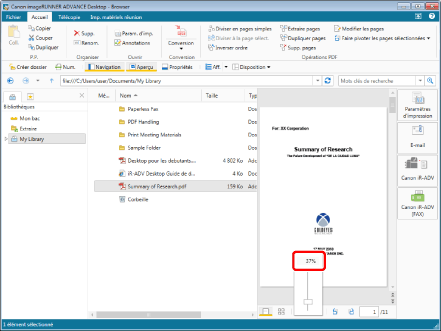
La boîte de dialogue [Zoom] s'affiche. Dans ce cas, passez à l'étape 3.
3.
Sélectionnez le facteur d'agrandissement et le mode d'affichage, puis cliquez sur [OK].
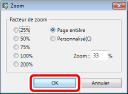
Les pages s'affichent au facteur d'agrandissement spécifié.
|
REMARQUE
|
|
Si l'on souhaite spécifier le facteur d'agrandissement, le saisir directement dans [Zoom]. Ce facteur peut être saisi par incrément de 1 %. Si l'on saisit une valeur située au-dessus de la limite supérieure ou en dessous de la limite inférieure, les pages sont automatiquement affichées au taux d'agrandissement disponible le plus proche de la valeur spécifiée (si l'on définit une valeur autre qu'un entier, le facteur d'agrandissement reprend sa valeur précédente).
Si
L'option [Page entière] ne peut pas être sélectionnée lorsque [Miniature] l'est.
Il est également possible de modifier le taux d'agrandissement de 10 % en utilisant la molette de la souris dans la Fenêtre d'aperçu tout en appuyant sur la touche [Ctrl] du clavier. Faire tourner la molette vers l'avant et l'arrière permet respectivement d'effectuer un zoom avant ou arrière.
Il est également possible de modifier le taux d'agrandissement des documents texte de 10 % depuis Microsoft Word ou le Notepad, etc. en utilisant la molette de la souris dans la Fenêtre d'aperçu tout en appuyant sur la touche [Ctrl] du clavier. Après avoir cliqué dans la fenêtre d'aperçu, faire tourner la molette vers l'avant et l'arrière permet respectivement d'effectuer un zoom avant ou arrière.
|